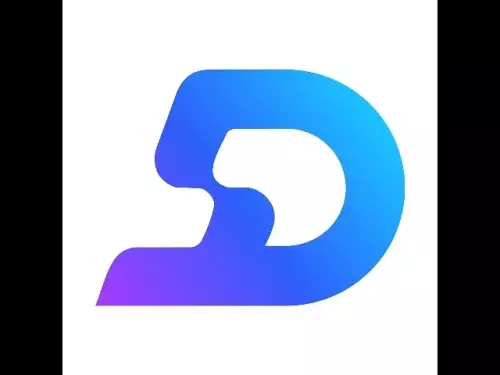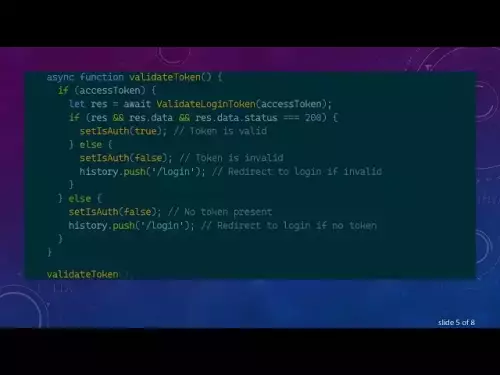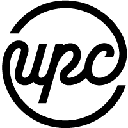-
 bitcoin
bitcoin $114458.106294 USD
2.33% -
 ethereum
ethereum $4203.540354 USD
2.04% -
 tether
tether $1.000574 USD
0.03% -
 xrp
xrp $2.880628 USD
0.81% -
 bnb
bnb $1026.471209 USD
3.09% -
 solana
solana $210.469272 USD
0.41% -
 usd-coin
usd-coin $0.999687 USD
-0.01% -
 dogecoin
dogecoin $0.233460 USD
-0.53% -
 tron
tron $0.336698 USD
0.31% -
 cardano
cardano $0.801368 USD
0.16% -
 hyperliquid
hyperliquid $45.267442 USD
-3.76% -
 chainlink
chainlink $21.589186 USD
0.75% -
 ethena-usde
ethena-usde $1.001142 USD
0.04% -
 avalanche
avalanche $29.991162 USD
1.50% -
 stellar
stellar $0.370871 USD
1.30%
Wie setze ich mein Trezor -Gerät zurück?
Resetting your Trezor wipes all data but keeps your crypto safe on the blockchain—always back up your seed phrase and verify the official website before proceeding.
Sep 26, 2025 at 08:18 pm

So setzen Sie Ihr Trezor -Gerät zurück
Das Zurücksetzen Ihres Trezor -Geräts ist ein einfacher Prozess, mit dem Sie alle vorhandenen Daten löschen und als neu einrichten können. Dieses Verfahren wird üblicherweise bei der Vorbereitung des Geräts für den Wiederverkauf, die Fehlerbehebungsprobleme oder die Frischfest mit einem neuen Brieftaschen -Setup verwendet.
Schritt-für-Schritt-Anleitung zur Durchführung eines Fabrikresets
- Schließen Sie Ihr Trezor -Gerät mit dem bereitgestellten USB -Kabel an Ihren Computer an.
- Öffnen Sie die offizielle Anwendung von Trezor Suite in Ihrem Webbrowser.
- Navigieren Sie zum Abschnitt "Einstellungen" im Geräte -Dashboard.
- Wählen Sie die Option "Gerät" aus und wählen Sie dann "Löschen von Geräten".
- Bestätigen Sie die Aktion auf dem Bildschirm Ihres Trezors, indem Sie die entsprechende Taste drücken.
Nach dem Abschluss des Löschens startet das Gerät die erste Einstellung der Einrichtung. Zu diesem Zeitpunkt enthält es keine vorherigen Konfiguration oder Kryptowährungsschlüssel mehr.
Zugriff nach dem Zurücksetzen wiederherstellen
- Nach dem Zurücksetzen müssen Sie das Gerät neu initialisieren, indem Sie "Erstellen einer neuen Brieftasche erstellen" oder "Wiederherstellung von Backup" auswählen.
- Wenn Sie den Zugriff auf Ihre Mittel wiederherstellen, wählen Sie die Wiederherstellungsoption und halten Sie Ihre 12- oder 24-Wörter-Wiederherstellungssamen bereit.
- Geben Sie jedes Wort sorgfältig in die richtige Reihenfolge ein, wie auf dem Gerätebildschirm aufgefordert.
- Das Gerät überprüft den Saatgut und stellt Ihre privaten Schlüssel und zugehörigen Adressen wieder her.
- Nach einer erfolgreichen Genesung taucht Ihre frühere Brieftaschenbilanzen und Ihre Transaktionsgeschichte in der Trezor Suite wieder auf.
Geben Sie niemals Ihren Wiederherstellungssamen auf einem Gerät ein, das nicht Ihr Trezor ist. Dadurch besteht die Gefahr, dass Ihre privaten Schlüssel für Malware oder Phishing -Angriffe ausgesetzt werden.
Sicherheitsüberlegungen während des Zurücksetzens
- Stellen Sie sicher, dass Sie die offizielle Trezor -Website (Suite.trezor.io) verwenden, um gefälschte Schnittstellen zu vermeiden.
- Überprüfen Sie die URL und suchen Sie nach HTTPS und einem gültigen Sicherheitszertifikat.
- Überprüfen Sie physisch alle Eingabeaufforderungen auf dem Trezor -Bildschirm selbst - verlassen Sie sich nie nur auf das, was auf Ihrem Computer angezeigt wird.
- Speichern Sie Ihren Wiederherstellungssamen offline an einem sicheren Ort wie einer feuerfesten Safe- oder Metall -Backup -Lösung.
- Vermeiden Sie es, unter allen Umständen Fotos zu machen oder digitale Kopien Ihres Samenphrase zu speichern.
Das Zurücksetzen Ihres Trezors wirkt sich nicht auf die Blockchain aus. Ihre Kryptowährungen bleiben im öffentlichen Hauptbuch und sind nur über die richtigen privaten Schlüssel zugänglich, die aus Ihrem Samenphrase stammen.
Häufig gestellte Fragen
F: Wird das Zurücksetzen meines Trezors meine Kryptowährung löschen? A: Nein. Die Kryptowährung gibt es auf der Blockchain, nicht auf dem Gerät. Solange Sie Ihren Wiederherstellungssamen haben, können Sie jederzeit den Zugang zu Ihren Mitteln wiederherstellen.
F: Kann ich meinen Trezor ohne Computer zurücksetzen? A: Nein. Eine funktionale Computer- und Internetverbindung ist erforderlich, um auf Trezor Suite zuzugreifen und den Löschvorgang zu initiieren.
F: Was soll ich tun, wenn mein Trezor während des Zurücksetzens nicht antwortet? A: Versuchen Sie, ein anderes USB -Kabel oder einen anderen Anschluss zu verwenden. Wenn das Gerät nicht mehr reagiert, wenden Sie sich an die Support -Seite von Trezor, um Schritte zur Fehlerbehebung in Bezug auf Firmware- oder Hardware -Fehlfunktionen zu beheben.
F: Ist es sicher, meinen Trezor nach dem Zurücksetzen zu verkaufen? A: Ja, sobald sich alle sensiblen Daten ausgelöscht haben, werden gelöscht. Führen Sie jedoch immer den Zurücksetzen selbst durch und bestätigen Sie die Fertigstellung, bevor Sie die Eigentumsübertragung übertragen.
Haftungsausschluss:info@kdj.com
Die bereitgestellten Informationen stellen keine Handelsberatung dar. kdj.com übernimmt keine Verantwortung für Investitionen, die auf der Grundlage der in diesem Artikel bereitgestellten Informationen getätigt werden. Kryptowährungen sind sehr volatil und es wird dringend empfohlen, nach gründlicher Recherche mit Vorsicht zu investieren!
Wenn Sie glauben, dass der auf dieser Website verwendete Inhalt Ihr Urheberrecht verletzt, kontaktieren Sie uns bitte umgehend (info@kdj.com) und wir werden ihn umgehend löschen.
-
 SQD Jetzt handeln
SQD Jetzt handeln$0.2095
64.41%
-
 UXLINK Jetzt handeln
UXLINK Jetzt handeln$0.1408
43.03%
-
 M Jetzt handeln
M Jetzt handeln$2.41
42.46%
-
 UPC Jetzt handeln
UPC Jetzt handeln$2.72
35.32%
-
 BORG Jetzt handeln
BORG Jetzt handeln$0.6396
26.53%
-
 CARDS Jetzt handeln
CARDS Jetzt handeln$0.2114
22.54%
- Blockdag, Doge, Hype -Sponsoring: Krypto -Trends formen 2025
- 2025-10-01 00:25:13
- Deutsche Börse and Circle: A Stablecoin Adoption Powerhouse in Europe
- 2025-10-01 00:25:13
- Blockdags Vorverkaufs -Buzz: Ist es die Krypto im Oktober 2025?
- 2025-10-01 00:30:13
- Bitcoin, Crypto und IQ: Wenn Genius digitales Gold trifft?
- 2025-10-01 00:30:13
- Stablecoins, amerikanische Innovation und Brieftaschen -Token: Die nächste Grenze
- 2025-10-01 00:35:12
- NBU, Münzen und Krypto in der Ukraine: Ein New Yorker -Take
- 2025-10-01 00:45:14
Verwandtes Wissen

Wie bekomme ich die Treuhandbure -Browser -Erweiterung?
Oct 01,2025 at 12:37am
So greifen Sie auf die Extension der Trust -Brieftaschenbrowser -Erweiterung zu 1. Besuchen Sie die offizielle Trust Wallet -Website über eine sichere...

Warum zeigt sich mein fester Gleichgewicht nicht in Vertrauensbrieftasche?
Oct 01,2025 at 12:54am
Verständnis des dezentralen Austauschs im Krypto -Ökosystem 1. Dezentraler Börsen (DEXS) arbeiten ohne zentrale Behörde, sodass Benutzer direkt aus ih...

Warum funktioniert der Trust -Brieftaschen -Dapp -Browser nicht?
Oct 01,2025 at 05:36am
Häufige Ursachen für Vertrauensbrieftasche Dapp Browserprobleme 1. Der DApp -Browser innerhalb der Trust -Brieftasche kann aufgrund von Konnektivitäts...

Warum erscheint meine Krypto nach einer Übertragung nicht in Vertrauensbrieftasche?
Oct 01,2025 at 04:36am
Häufige Gründe, warum Ihr Krypto nicht in Vertrauensbrieftasche erscheint 1. Die Transaktion ist noch auf der Blockchain ausstehend. Blockchain -Bestä...
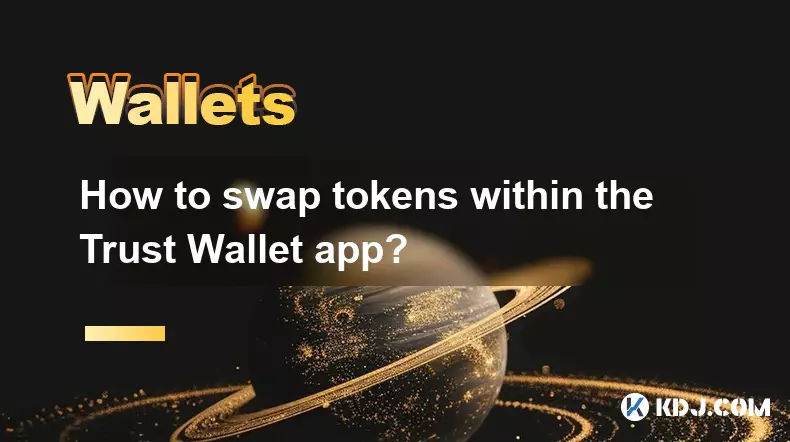
Wie tauschen Sie Token innerhalb der Trust Wallet -App aus?
Oct 01,2025 at 01:54am
Zugriff auf die SWAP -Funktion in Trust Wallet 1. Öffnen Sie die Anwendung der Vertrauensbrieftaschen auf Ihrem mobilen Gerät und stellen Sie sicher, ...
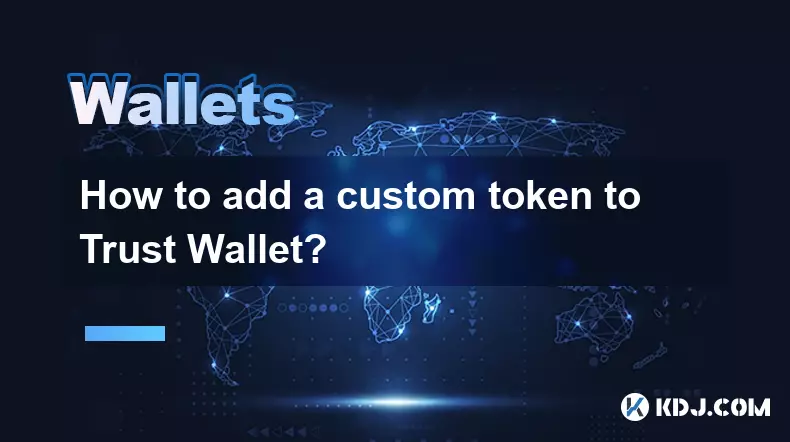
Wie füge ich ein individuelles Token hinzu, um Brieftasche zu vertrauen?
Sep 30,2025 at 08:36pm
Hinzufügen eines benutzerdefinierten Tokens zum Vertrauensbrieftasche: Schritt-für-Schritt-Anleitung 1. Öffnen Sie die Anwendung der Vertrauensbriefta...

Wie bekomme ich die Treuhandbure -Browser -Erweiterung?
Oct 01,2025 at 12:37am
So greifen Sie auf die Extension der Trust -Brieftaschenbrowser -Erweiterung zu 1. Besuchen Sie die offizielle Trust Wallet -Website über eine sichere...

Warum zeigt sich mein fester Gleichgewicht nicht in Vertrauensbrieftasche?
Oct 01,2025 at 12:54am
Verständnis des dezentralen Austauschs im Krypto -Ökosystem 1. Dezentraler Börsen (DEXS) arbeiten ohne zentrale Behörde, sodass Benutzer direkt aus ih...

Warum funktioniert der Trust -Brieftaschen -Dapp -Browser nicht?
Oct 01,2025 at 05:36am
Häufige Ursachen für Vertrauensbrieftasche Dapp Browserprobleme 1. Der DApp -Browser innerhalb der Trust -Brieftasche kann aufgrund von Konnektivitäts...

Warum erscheint meine Krypto nach einer Übertragung nicht in Vertrauensbrieftasche?
Oct 01,2025 at 04:36am
Häufige Gründe, warum Ihr Krypto nicht in Vertrauensbrieftasche erscheint 1. Die Transaktion ist noch auf der Blockchain ausstehend. Blockchain -Bestä...
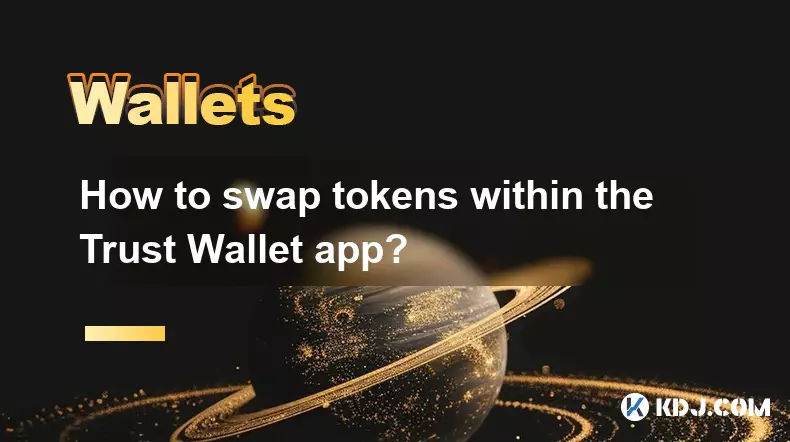
Wie tauschen Sie Token innerhalb der Trust Wallet -App aus?
Oct 01,2025 at 01:54am
Zugriff auf die SWAP -Funktion in Trust Wallet 1. Öffnen Sie die Anwendung der Vertrauensbrieftaschen auf Ihrem mobilen Gerät und stellen Sie sicher, ...
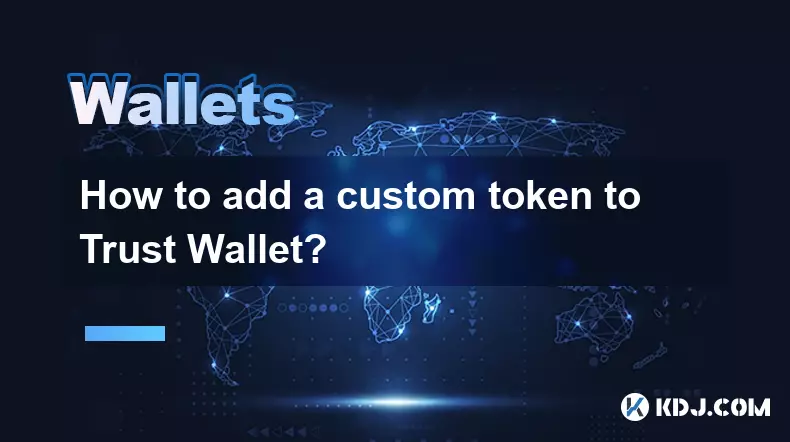
Wie füge ich ein individuelles Token hinzu, um Brieftasche zu vertrauen?
Sep 30,2025 at 08:36pm
Hinzufügen eines benutzerdefinierten Tokens zum Vertrauensbrieftasche: Schritt-für-Schritt-Anleitung 1. Öffnen Sie die Anwendung der Vertrauensbriefta...
Alle Artikel ansehen